Google: Zwei-Faktor-Authentifizierung aktivieren
Sie möchten Ihr Google-Konto noch sicherer machen? Dann richten Sie unbedingt die Zwei-Faktor-Authentifizierung ein!

- Katharina Witte
Es gibt die Möglichkeit, Ihren Google-Account doppelt abzusichern. Bei der Zwei-Faktor-Authentifizierung wird zusätzlich zum Passwort auch noch nach einem Sicherheitscode gefragt, den Sie per SMS, Anruf oder in der App (Google Authenticator) mitgeteilt bekommen. So kann Ihr Google-Konto auch dann nicht verwendet werden, wenn Ihr Passwort von Hackern herausgefunden wurde.
- Zwei-Faktor-Authentifizierung für Google aktivieren
- Zusatzfunktion: Code mit der Google Authenticator App erhalten
Zwei-Faktor-Authentifizierung für Google aktivieren
Folgen Sie unserer Schritt-für-Schritt-Anleitung oder schauen Sie sich die Kurzanleitung an.
Google: Zwei-Faktor-Authentifizierung (5 Bilder)

1. Schritt:
Alternativ können Sie auch Google in Ihrem Browser öffnen und über "Mein Konto" > "Anmeldung & Sicherheit" > "Passwort & Anmeldeverfahren" > "Bestätigung in zwei Schritten" die Seite aufrufen.
Code mit der Google Authenticator App erhalten
Hinweis: Wir zeigen die Einrichtung der App an einem Android-Gerät. Die Schritte sind beim iPhone aber identisch.
Folgen Sie unserer Schritt-für-Schritt-Anleitung oder schauen Sie sich die Kurzanleitung an.
Code per Authenticator App (10 Bilder)
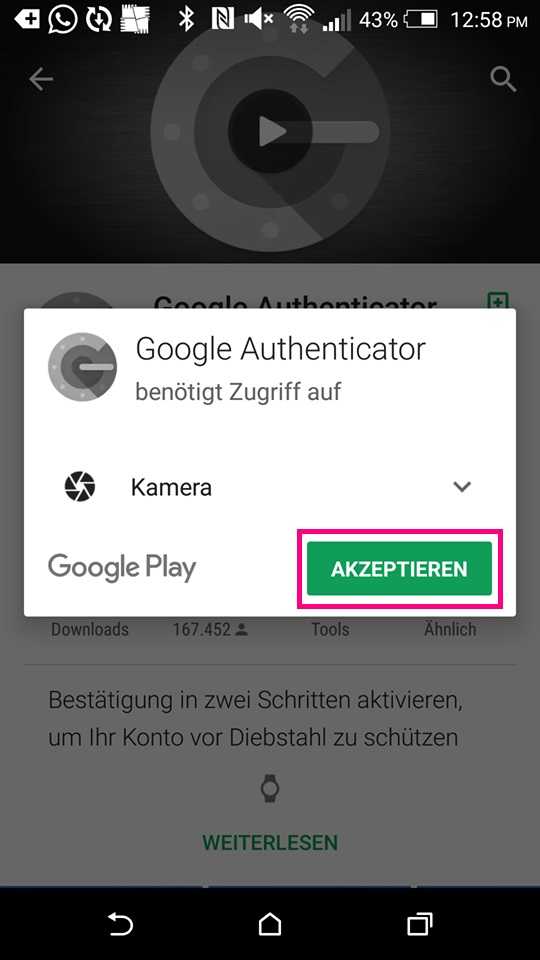
1. Schritt:
Kurzanleitung: Zwei-Faktor-Authentifizierung für Google aktivieren
- Um die Zwei-Faktor-Authentifizierung einzurichten, besuchen Sie diese Seite: https://myaccount.google.com/signinoptions/two-step-verification/enroll-welcome. Melden Sie sich an und klicken Sie auf "Jetzt starten". Alternativ öffnen Sie Google in Ihrem Browser und klicken auf "Mein Konto" > "Anmeldung & Sicherheit" > "Passwort & Anmeldeverfahren" > "Bestätigung in zwei Schritten".
- Tippen Sie nun Ihre Telefonnummer ein und wählen Sie aus, ob Sie den Code per SMS oder Anruf erhalten möchten. Klicken Sie anschließend auf "Weiter".
- Geben Sie den Code, den Sie per SMS oder Anruf erhalten haben, in das Feld ein und klicken Sie auf "Weiter".
- Abschließend bestätigen Sie die Zwei-Faktor-Authentifizierung mit "Aktivieren".
Kurzanleitung: Code per Google Authenticator App
- Laden Sie sich die Google Authenticator App im Google PlayStore oder im App Store von Apple herunter.
- Erlauben Sie den Kamera-Zugriff, Öffnen Sie die Google Authenticator App und tippen Sie auf "Starten".
- Wählen Sie "Barcode scannen" aus. Falls das Scannen nicht klappt, tippen Sie auf "Schlüssel eingeben" und fahren Sie mit Schritt 6 fort.
- Wechseln Sie am Computer zur "Bestätigung in zwei Schritten"-Webseite Ihres Google-Kontos und scrollen Sie etwas nach unten zu den "Ersatzoptionen". Klicken Sie bei der Authenticator App auf "Einrichten".
- Wählen Sie Ihren Smartphone-Typ aus und klicken Sie auf "Weiter".
- Nehmen Sie wieder Ihr Smartphone und scannen Sie mithilfe der App den Barcode im Browserfenster ein. Klicken Sie nach dem Scannen auf "Weiter".
- Wenn das Scannen nicht klappt, tippen Sie auf "Sie können ihn nicht scannen" und auf "Weiter". Ihnen wird nun ein Schlüssel angezeigt, geben Sie diesen in der Authenticator App ein.
- In der App erscheint nun ein Zahlen-Code. Tippen Sie auf "Konto hinzufügen", um es dauerhaft in die App aufzunehmen.
- Zurück am Computer können Sie nun den Zahlen-Code aus der App ins Browserfenster eingeben. Klicken Sie auf "Bestätigen".
- Stimmt der Code, erscheint ein Fenster mit "Fertig". Klicken Sie darauf und die Einrichtung der App zur Authentifizierung ist abgeschlossen.
(kawi)